Paint 3D je bezplatný program od společnosti Microsoft, který zahrnuje základní i pokročilé umělecké nástroje a je k dispozici pouze v systému Windows 10. K vytvoření jedinečného 2D umění můžete nejen použít štětce, tvary, text a efekty, ale můžete také vytvářet 3D objekty. a dokonce i remixové modely od jiných uživatelů Paint 3D.
Nástroje Paint 3D jsou snadno přístupné pro uživatele na jakékoli úrovni zkušeností (tzn., Abyste věděli, jak používat Paint 3D, nemusíte být odborníkem na 3D design). Navíc je také dokonale funkční jako 2D program a funguje podobně jako klasický program Malování, pouze s pokročilejšími funkcemi a aktualizovaným uživatelským rozhraním. Aplikace Paint 3D slouží jako náhrada za starší program Paint.
Jak stáhnout Paint 3D
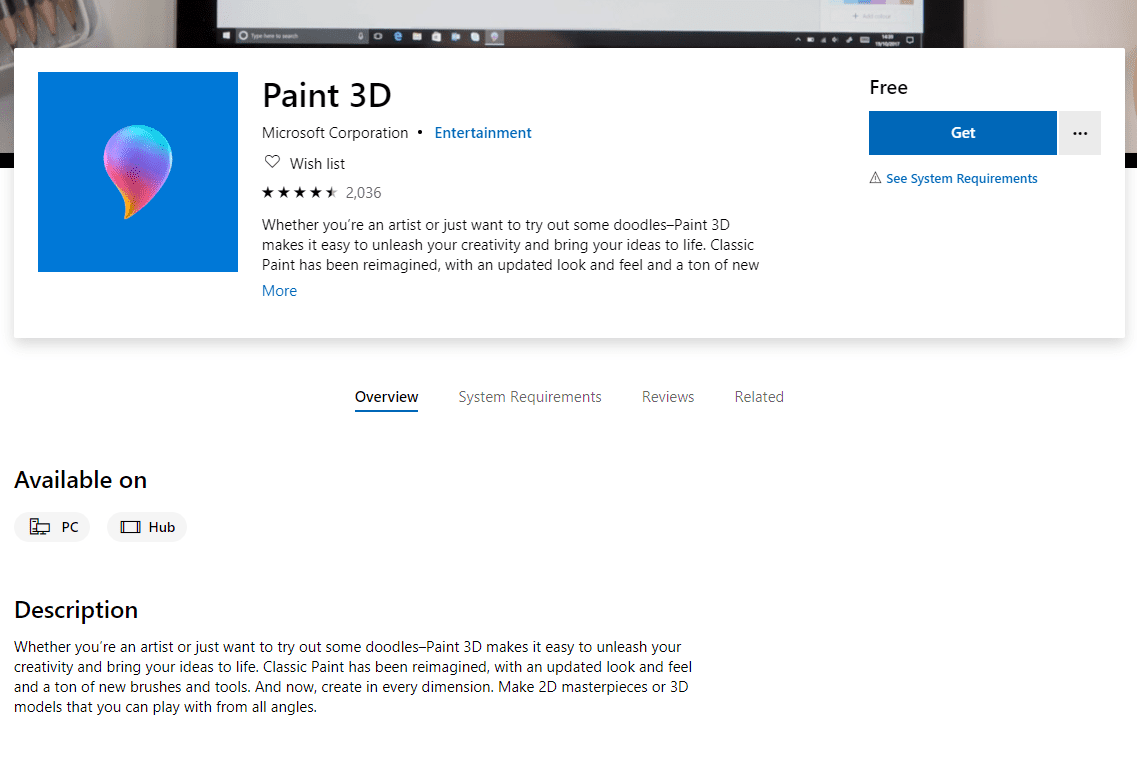
Aplikace Paint 3D je k dispozici pouze v operačním systému Windows 10 pro PC a Surface Hub. Pokud máte některou z těchto možností, můžete si Windows 10 snadno stáhnout, pokud jej ještě nemáte.
Stáhněte si Paint 3D a vyberte Získat spusťte Microsoft Store a poté vyberte Získat ještě jednou ke stažení a instalaci aplikace Paint 3D. Program můžete otevřít z nabídky Start hledáním malovat 3d.
Existují další bezplatné 3D softwarové programy, které si můžete stáhnout, pokud nemáte Windows 10 nebo dokonce OS Windows.
Funkce Microsoft Paint 3D
Paint 3D využívá mnoho funkcí, které se nacházejí v původní aplikaci Paint, ale zahrnuje také vlastní rotaci programu, zejména schopnost vytvářet 3D objekty.
Tady jsou některé z funkcí, které najdete v Paint 3D:
- Spousta uměleckých nástrojů: značka, kaligrafické pero, olejový kartáč, akvarelový štětec, tužka, guma, pastelka, pixelové pero, stříkací plechovka a výplňový nástroj. Kterákoli z nich může mít libovolnou barvu, kterou si přejete, a každá má své vlastní možnosti, například výběr tloušťky čáry a neprůhlednosti.
- Zahrnuty jsou základní modely, které můžete importovat přímo na plátno, jako je muž, žena, pes, kočka a ryba. Další 3D modely si však můžete stáhnout přímo do svého projektu z komunity Remix 3D.
- Barvy lze vzorkovat z nástroje kapátko pro snadný výběr na základě existujících barev na plátně a můžete je také vybrat ručně zadáním hexadecimální hodnoty barvy.
- Malování 3D Zahrnuje nástroj oříznutí pro oříznutí obrázku.
- Tento software umožňuje vkládat samolepky, textury a tvary, které lze umístit přímo do 3D modelu. Z obrazových souborů si můžete také vytvořit vlastní Paint 3D samolepky.
- 2D objekty lze „převést“ na 3D objekty pouze pomocí vestavěných nástrojů.
- V 3D režimu lze polohu osvětlení upravit pomocí snadno použitelného nástroje Light wheel.
- V programu Malování 2D lze použít 3D i 3D text.
- Je podporováno několik efektů, které rychle mění celou scénu plátna, například jílový, aqua, stratus a taffy efekt.
- Malování 3D podporuje rychlé převrácení obrazu svisle nebo vodorovně, stejně jako jeho otáčení na místě a pohyb po 3D prostoru.
- Celá velikost plátna může být změněna v procentech pro rychlé změny nebo v pixelech pro konkrétní změny.
- V Paint 3D můžete otevírat běžné obrazové soubory, například PNG a JPG, ale také soubory 3MF, FBX, STL, PLY, OBJ a GLB.
- Obrázek lze uložit do 2D formátu, 3D formátu a nahrát do Remix 3D. Jakmile je na Remix 3D, můžete své návrhy sdílet na Facebooku a dalších sociálních sítích.
- Můžete procházet historií procesu úprav, abyste mohli provádět změny, a také exportovat každou zaznamenanou změnu do videa MP4, abyste ukázali, o co se jedná během životnosti projektu.
Co se stalo s Microsoft Paint?
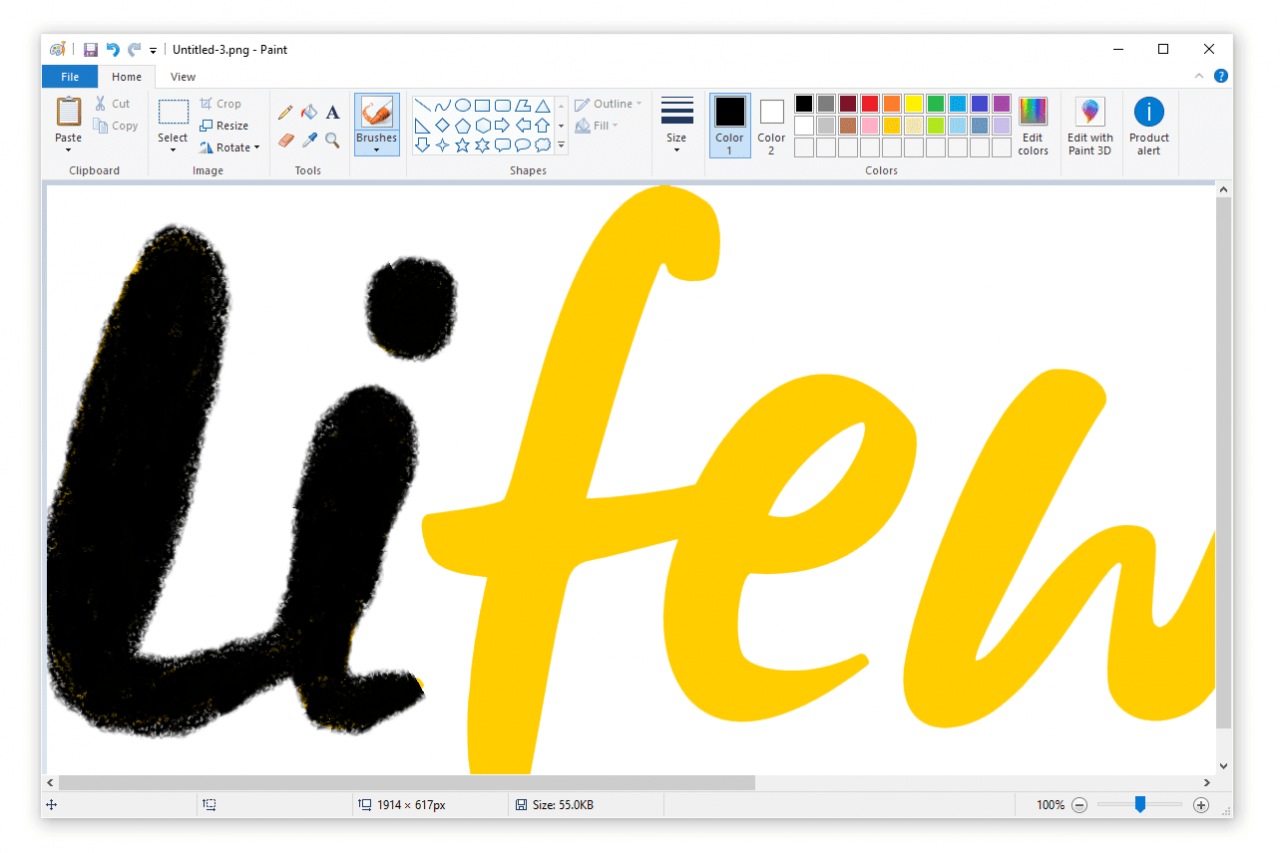
Microsoft Paint je grafický editor, který není ve 3D a je součástí systému Windows od Windows 1.0 vydaného v roce 1985. Tento ikonický program, založený na programu společnosti ZSoft s názvem PC Paintbrush, podporuje základní nástroje pro úpravy obrázků a nástroje pro kreslení.
Microsoft Paint ještě nebyl odebrán ze systému Windows 10, ale v polovině roku 2017 obdržel „znehodnocený“ stav, což znamená, že již není aktivně udržován společností Microsoft a pravděpodobně bude odstraněn v budoucí aktualizaci systému Windows 10.
Klasický program Malování ve Windows 10 můžete otevřít hledáním malovat v nabídce Start nebo spuštěním Malování příkaz v dialogovém okně Spustit nebo Příkazový řádek.
